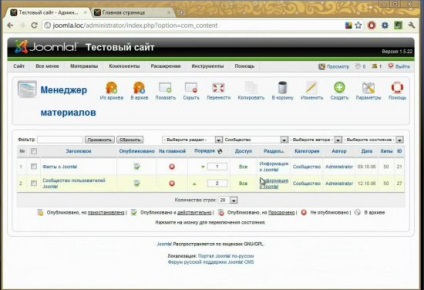Introduceți datele de conectare și parola în fereastra care apare. Faceți clic pe "Conectare".
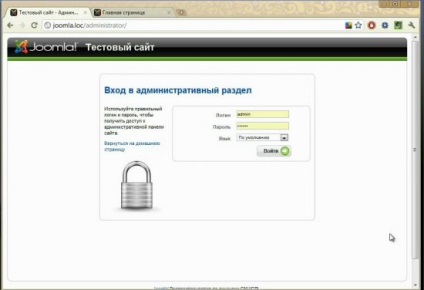
Panoul administrativ este altfel numit expresia "interfață internă" sau backend.
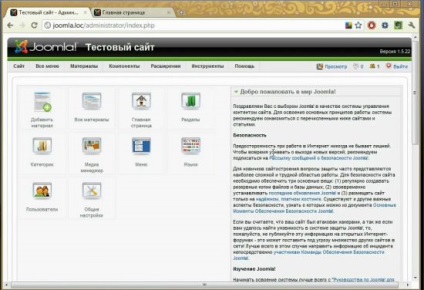
Partea frontală a site-ului se numește "capăt frontal" sau frontend.
În panoul de administrare, veți deschide 2 zone.
1. Bara de meniu.
2. Zona de lucru, care este împărțită în 2 ferestre. Acesta este un modul de apelare rapidă și module de bara de instrumente.
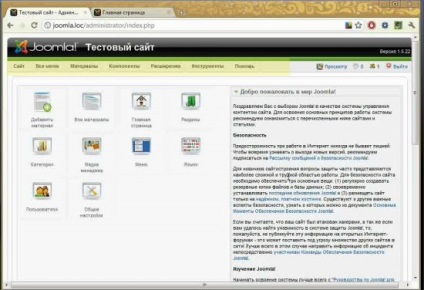
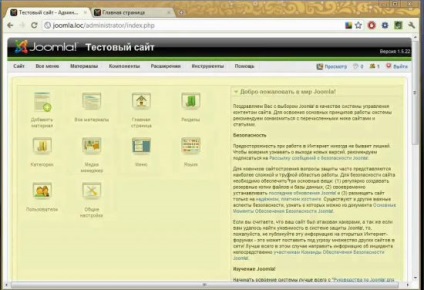
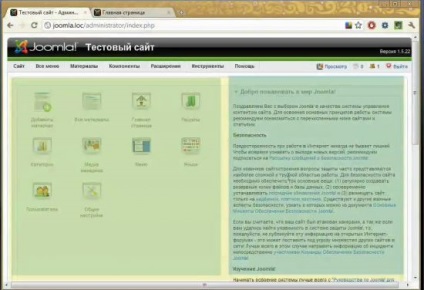
Bara de meniuri este principala modalitate de a naviga prin panoul de administrare. Oferă acces la toate funcțiile Joomla. Setările sunt grupate după secțiunea meniului.
Să trecem prin linie.
Meniu => Acces la site-ul principal al elementelor Joomla gestionate. Aceasta este o configurație globală sau setări generale, gestionarea utilizatorilor, managerul media și panoul de control.
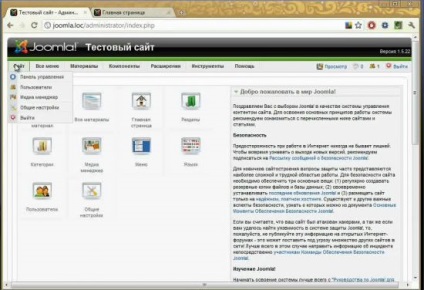
Elementul "Toate meniurile" oferă acces la crearea și gestionarea grupurilor și a elementelor de meniu de pe site.
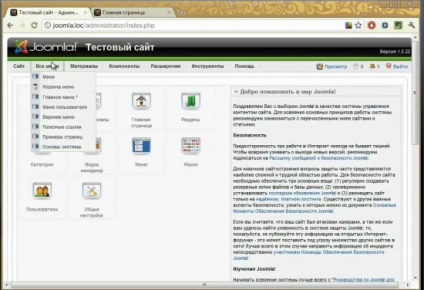
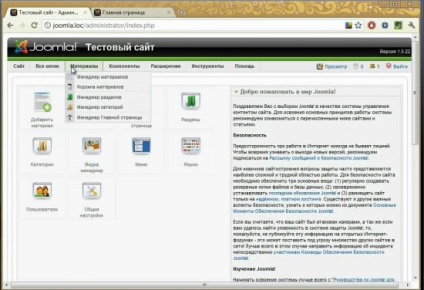
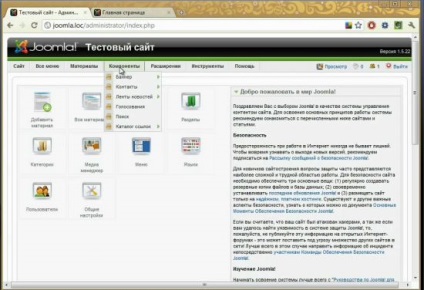
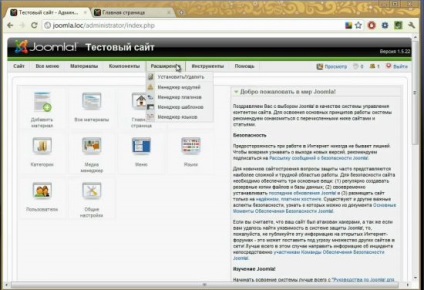
Să analizăm mai detaliat toate aceste concepte.
Modulele Joomla sunt similare în ceea ce privește componentele. Uneori adăugați funcționalitate. Dar principala diferență a modulului de la component este că modulul este afișat numai într-un loc special desemnat pentru el. De obicei, modulul servește la generarea de informații, în timp ce componenta procesează și informațiile.
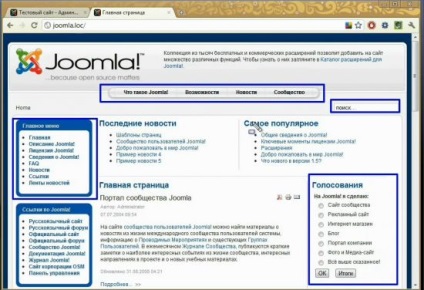
În centrul site-ului există informații pe care le afișează componenta. În acest caz, materialele sunt afișate. Dar orice poate fi dedus, adică dacă componenta forumului - atunci forumul este afișat, dacă componenta magazinului online - afișează apoi catalogul de bunuri.
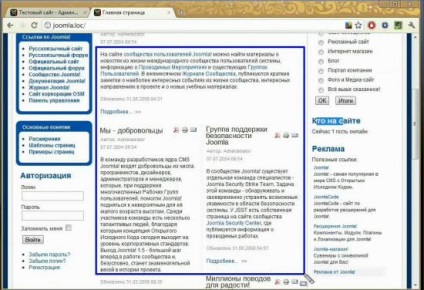
Cum funcționează?
Elementul "Instrumente". Iată un instrument simplu pentru trimiterea mesajelor către utilizatorii înregistrați, un instrument pentru ștergerea memoriei cache și resetarea blocărilor.
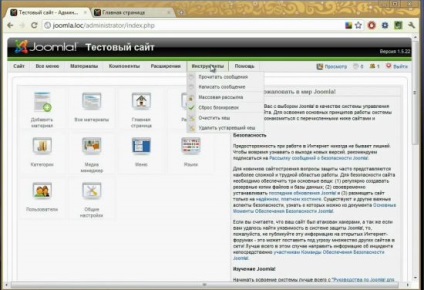
Elementul "Ajutor" vă permite să vizualizați informații despre sistem. Aici puteți afla mai multe despre ce caracteristici php sunt incluse, ce drepturi au dosarele. Puteți obține ajutor în formatul Joomla al rubricatorului în engleză.
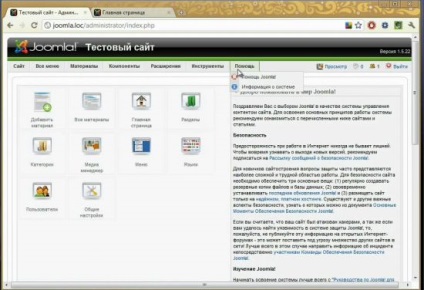
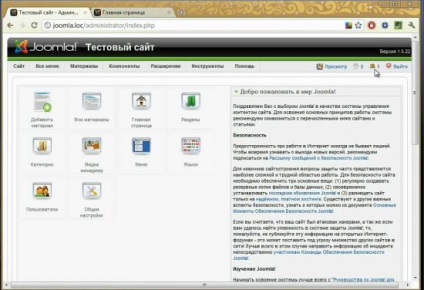
În acest domeniu vom deschide întotdeauna un anumit tip de tabel, în care vom gestiona site-ul nostru.
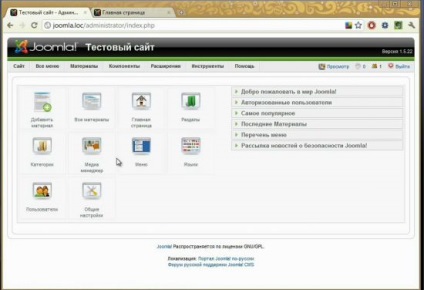
1) acces rapid;
2) module ale grupului administrativ.
Funcțiile utilizate frecvent sunt afișate în bara de instrumente.
Toate aceste elemente sunt de asemenea găsite în meniul de sus. Aici sunt simplu duplicate pentru ușurința utilizării.
În câmpul drept al panoului administrativ, modulele preinstalate sunt afișate pentru a furniza administratorului informații operaționale.
Următoarele module sunt instalate în mod prestabilit:
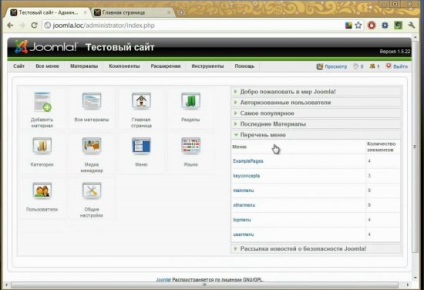
Un exemplu de spațiu de lucru pe care administratorul site-ului îl vede adesea pe Joomla.
Să mergem la managerul de materiale.
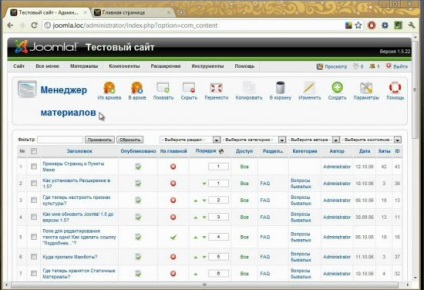
Aproape toate componentele interne ale Joomla, inclusiv managerul de utilizator, plug-in-urile, gestionarea meniurilor, majoritatea extensiilor de la terți au următoarea vedere a ferestrei de lucru.
În colțul din dreapta sunt comenzile. Acestea sunt de obicei butoane: creați, ștergeți, aplicați și alte opțiuni inerente obiectelor deschise.
De exemplu, pentru a șterge, a copia, a arhiva, trebuie să selectați acest element din fereastra principală și să apăsați pe butonul funcțional corespunzător.
Fereastra principală afișează elementele obiectului selectat. În acest caz, acestea sunt materiale.
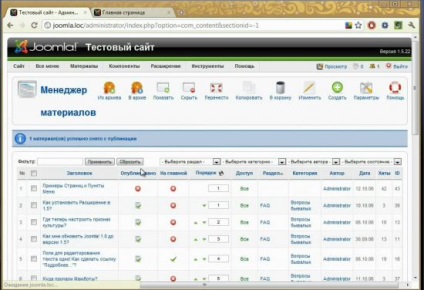
Coloana "Comanda" - aici este ordonată ordinea de aranjare a elementelor, adică în ce ordine acestea vor fi afișate în mod implicit pe site. Pentru a modifica ordinea, puteți utiliza săgețile sau puteți modifica valoarea cifrelor în ordine crescătoare, apoi apăsați butonul. Desigur, nu este necesar să urmați o ordine clară de numere. Puteți seta -1 pentru un element, pentru încă 10, pentru cel de-al treilea 40. Întotdeauna elementul cu valoarea inferioară va fi în partea de sus a listei și cu cel mai mare la sfârșit.
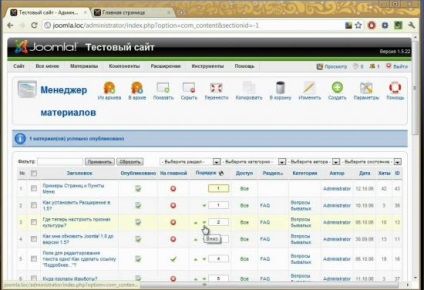
Accesul coloanei. Aici puteți vedea cine are acces la acest element (care grup de utilizatori).
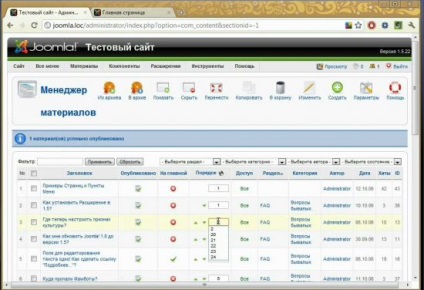
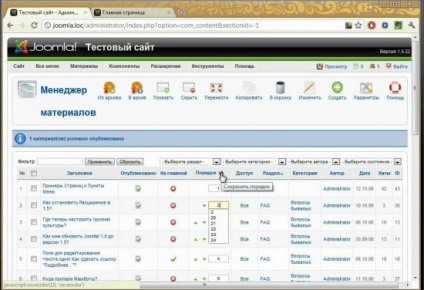
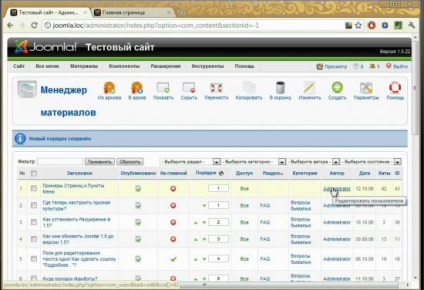
În partea de jos a tabelului cu elemente există un filtru pentru numărul de elemente afișate pe o singură pagină. De asemenea, este foarte convenabil să utilizați acest filtru atunci când există multe materiale și alte elemente pe site.
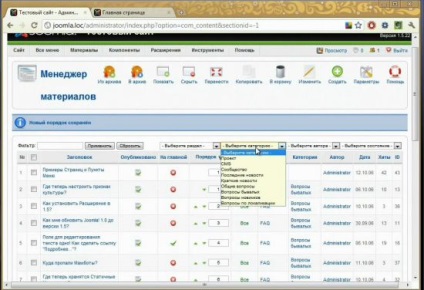
Acest articol a explorat principalele spații de lucru ale panoului de administrare Joomla și definește conceptele lui Joomla.